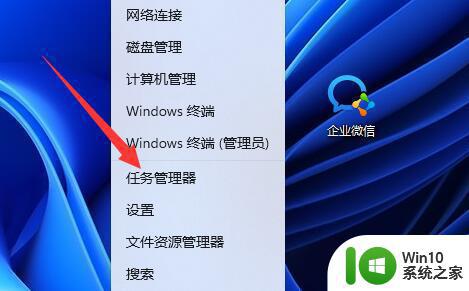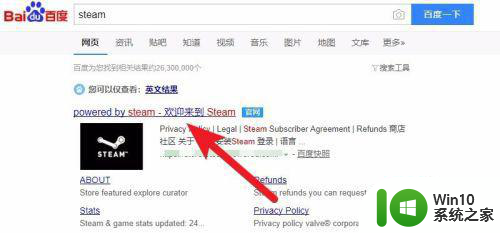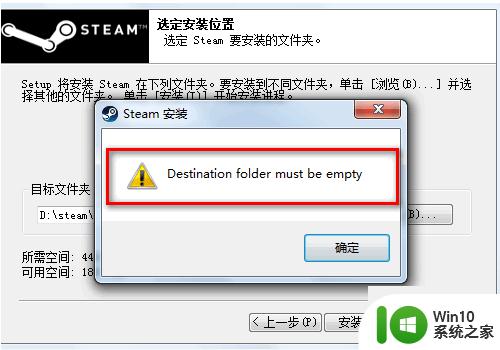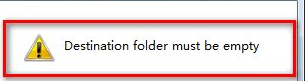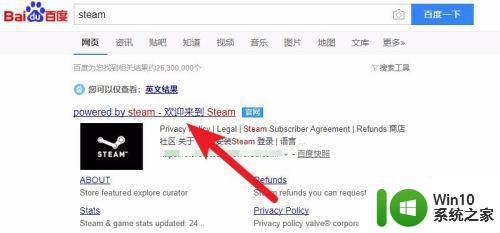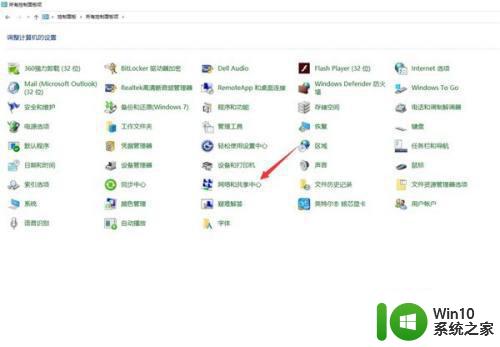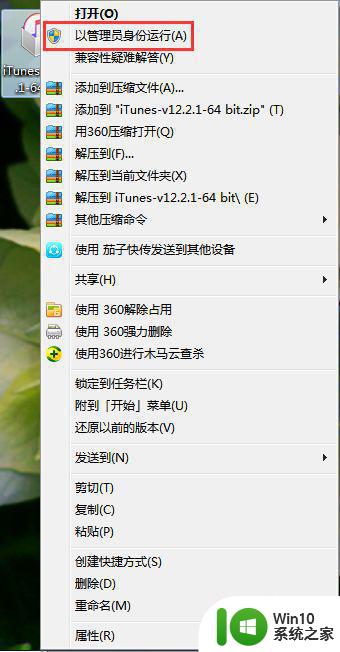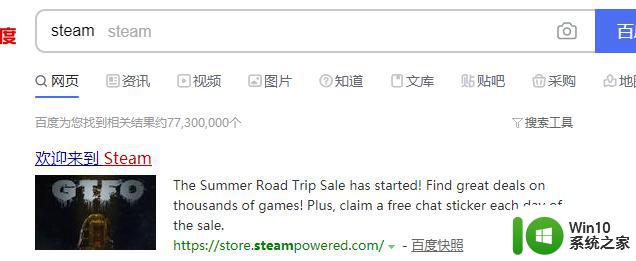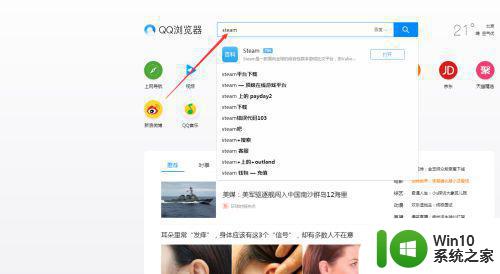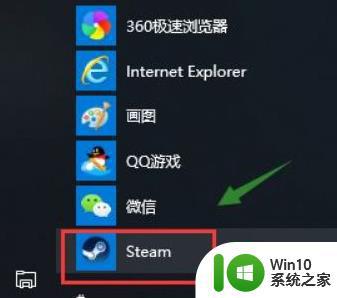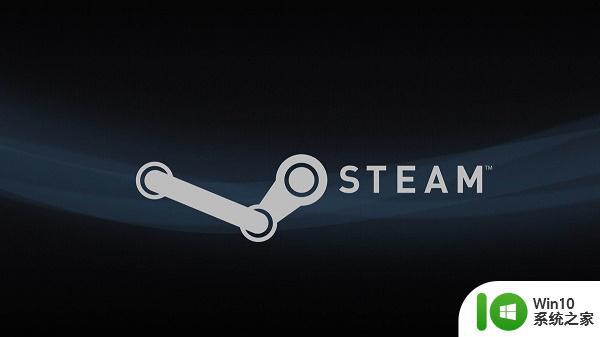win10安装steam怎么打不开 wind10安装steam出错怎么解决
更新时间:2024-01-12 15:41:08作者:xiaoliu
随着电脑游戏的普及,很多人都选择在Windows 10操作系统上安装Steam平台来畅玩各种游戏,有些用户却遇到了一些问题,即安装完Steam后无法正常打开,或者在安装过程中遇到了错误提示。面对这些困扰,我们需要寻找解决方法,以确保能够顺利安装和运行Steam平台,畅享游戏乐趣。本文将为大家提供一些解决方案,帮助大家解决Windows 10安装Steam时遇到的问题。
解决方法:
1、我们只需要在桌面上右击steam,找到属性,然后单击。
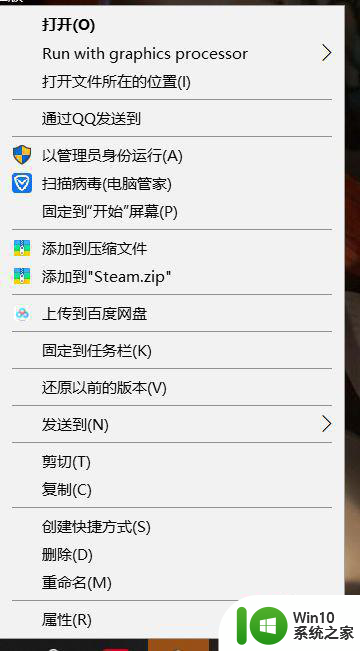
2、然后单击打开文件所在位置。
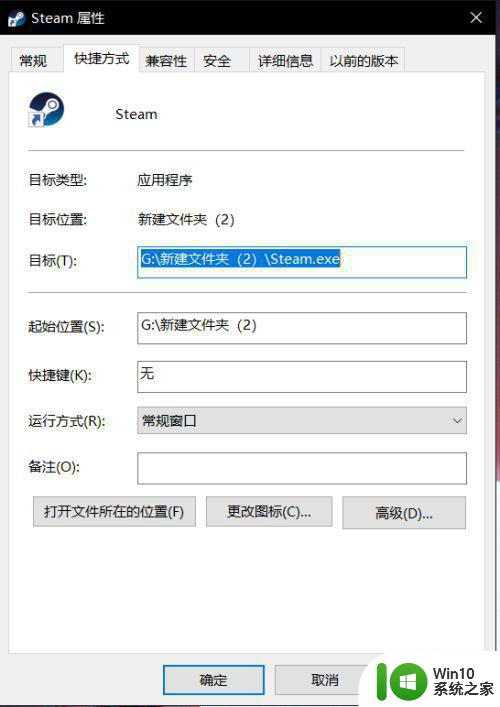
3、然后将图片中标注的文件夹(保存steam的文件夹)改成英文即可。
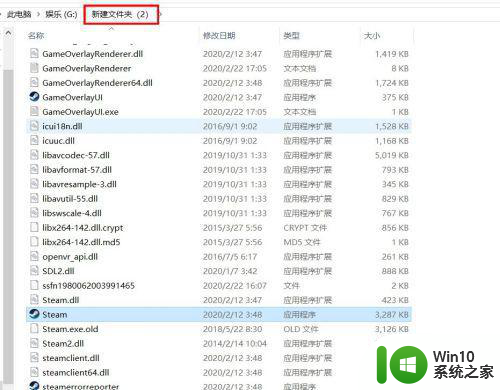

以上就是win10安装steam怎么打不开的全部内容,碰到同样情况的朋友们赶紧参照小编的方法来处理吧,希望能够对大家有所帮助。